Conecte/controle computadores pela rede com o KontrolPack

Controle computadores em sua rede com facilidade usando o KontrolPack. Conecte e gerencie computadores com diferentes sistemas operacionais sem esforço.
O PlayStation 3 foi lançado em 2006. É o terceiro console da linha PlayStation e vendeu milhões de unidades. O console era conhecido por ter hardware e gráficos poderosos para a época.
Infelizmente, a Sony retirou o PS3 em 2015. No entanto, se você não se importa em emulação, é possível jogar o PS3 no Linux (e no Windows) usando o emulador RPCS3. Veja como usá-lo.
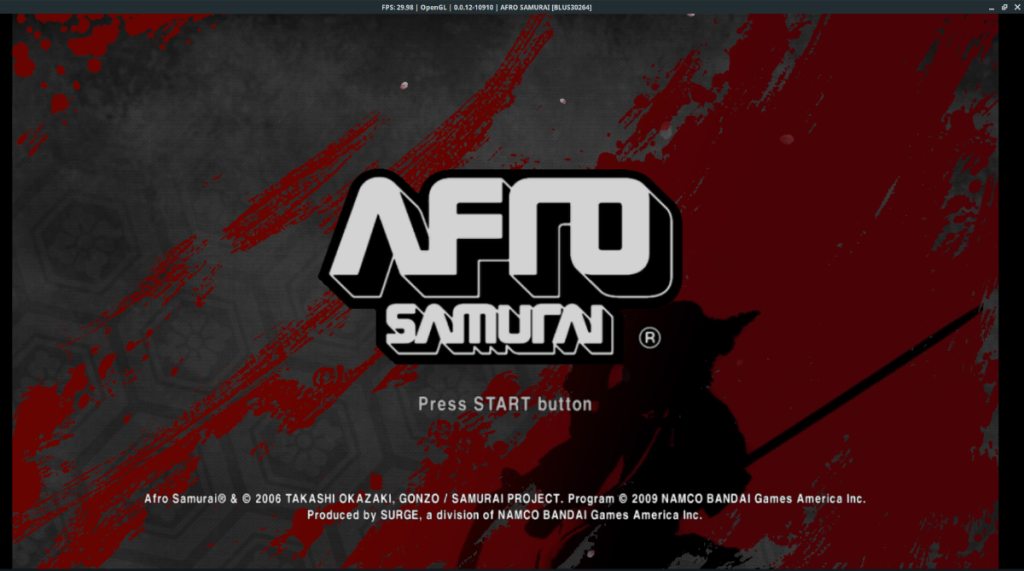
Nota: TipsWebTech360 de forma alguma incentiva ou tolera o download ou distribuição ilegal de arquivos ROM para RPCS3. Se você quiser jogar jogos do Sony PlayStation 3 com RPCS3, use seus próprios arquivos ROM dos quais fez backup para o seu PC, legalmente.
Quer jogar um jogo antigo do PlayStation 2 no Linux? Confira este guia .
Instalando RPCS3 para Linux
O RPCS3 está disponível para usuários Linux instalarem de várias maneiras. Você pode instalá-lo vai em um AppImage, que permite aos usuários rodar o emulador em qualquer distribuição Linux sem problemas. Existem também instruções de instalação para Arch Linux.
Nesta seção do guia, mostraremos como configurar o RPCS3 usando os dois métodos de instalação. Para iniciar o processo, inicie um terminal pressionando Ctrl + Alt + T ou Ctrl + Shift + T no teclado. Em seguida, siga as instruções abaixo.
AppImage
O lançamento do AppImage para o emulador RPCS3 é a melhor opção para a maioria dos usuários Linux. Por quê? Não há necessidade de se preocupar com o código-fonte, dependências ou qualquer coisa assim.
Para iniciar a instalação do RPCS3 AppImage, execute o comando wget abaixo e baixe a versão mais recente do arquivo AppImage.
wget https://github.com/RPCS3/rpcs3-binaries-linux/releases/download/build-511e9920c2aa1b4a428894516cc950f15fa0ff4f/rpcs3-v0.0.12-10907-511e9920_linux64.AppImage -O ~ / Downloads / RPCmage3.AppImage -O ~ / Downloads / RPCmage3.AppImage -O ~ / Downloads / RPCmageS3
Após executar o comando wget , um arquivo com o nome de RPCS3.AppImage aparecerá no diretório “Downloads” do seu computador. Usando o comando CD , vá para o diretório “Downloads”.
cd ~ / Downloads
Dentro do diretório “Downloads”, use o comando chmod para atualizar as permissões do arquivo AppImage. As permissões do arquivo precisam ser atualizadas. Sem essa alteração, o arquivo AppImage não pode ser executado como um programa.
sudo chmod + x RPCS3.AppImage
Agora que o RPCS3.AppImage atualizou as permissões, use o comando mkdir para criar uma nova pasta com o nome de diretório “AppImages”. Usaremos essa pasta para manter o arquivo RPCS3.AppImage fora do caminho.
mkdir -p ~ / AppImages
Usando o comando mv , mova o arquivo AppImage para o diretório “AppImages”, para que fique fora do caminho e não seja acidentalmente excluído.
mv RPCS3.AppImage ~ / AppImages /
Assim que o AppImage estiver na pasta “AppImages”, é hora de criar o atalho na área de trabalho. Usando a ferramenta de download wget , pegue o ícone de atalho. O download será feito diretamente para o diretório “AppImages”.
wget https://i.ibb.co/vJkfx0g/152.png -O ~ / AppImages / logo.png
Crie o arquivo “rpcs3.desktop” usando o comando touch no terminal. Este arquivo de atalho tornará muito mais fácil iniciar o emulador.
touch rpcs3.desktop
Em seguida, execute o arquivo de atalho dentro do editor de texto Nano usando o comando abaixo.
nano rpcs3.desktop
Cole o seguinte código na janela do editor de texto Nano. No entanto, certifique-se de alterar “NOME DE USUÁRIO” em Icon=e Exec=refletir o nome de usuário em seu PC Linux. Sem alterar essas duas linhas, o AppImage não será executado.
[Desktop Entry]
Type=Application
Name=RPCS3
GenericName=PlayStation 3 Emulator
Comment=An open-source PlayStation 3 emulator/debugger written in C++.
Icon=/home/USERNAME/AppImages/logo.png
Exec=/home/USERNAME/AppImages/RPCS3.AppImage
Terminal=false
Categories=Game;Emulator;
Keywords=PS3;Playstation;
Depois de adicionar o código para o atalho no editor de texto Nano, salvar as edições usando Ctrl + O e saia do editor com Ctrl + X . Em seguida, altere as permissões do atalho usando chmod .
sudo chmod + x rpcs3.desktop
Finalmente, instale o atalho para a pasta de atalhos do seu PC Linux. Colocá-lo aqui permitirá que você inicie o emulador RPCS3 a partir do menu do aplicativo em seu ambiente de desktop Linux.
sudo mv rpcs3.desktop / usr / share / applications /
Arch Linux AUR
Se você é um usuário do Arch Linux, aponte seu auxiliar AUR favorito para o pacote RPCS3 e instale-o em seu sistema. Ou siga as instruções do AppImage acima.
Jogar jogos PS3 no Linux
Para jogar jogos PS3 no Linux com RPCS3, você precisará configurar o firmware oficial do PS3 da Sony. Para fazer isso, inicie o aplicativo RPCS3 e siga o guia de início rápido . Ele explicará como instalar o firmware.
Com o firmware configurado, é hora de configurar um controlador. Ligue o seu controlador (controlador Xbox via USB ou controlador PS3 via USB funciona melhor) e clique em “Pads”. Dentro dos pads, selecione seu modelo de controlador em “Handlers” e o emulador atribuirá controles automaticamente a ele.
Nota: para Xbox, selecione “Evdev” em manipuladores e o RPCS3 configurará automaticamente os controles para o controlador.
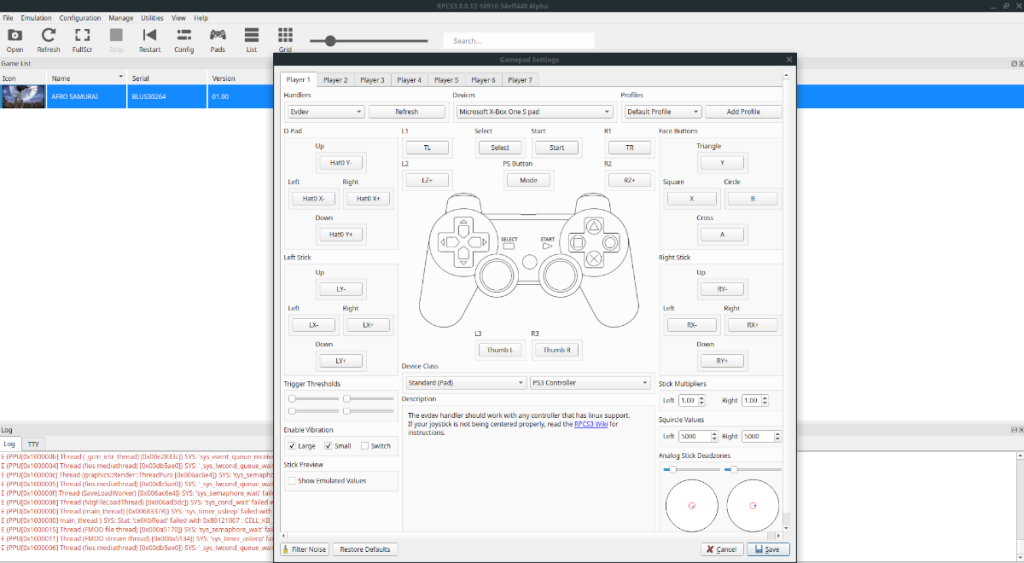
Depois de configurar o controlador, adicione o arquivo ROM do PS3 ao computador. Em seguida, clique no ícone “Abrir”, navegue até a pasta que contém seus arquivos PS3 ROM e clique no botão “Escolher” para carregá-lo no emulador. O carregamento demorará um pouco, pois será necessário compilar.
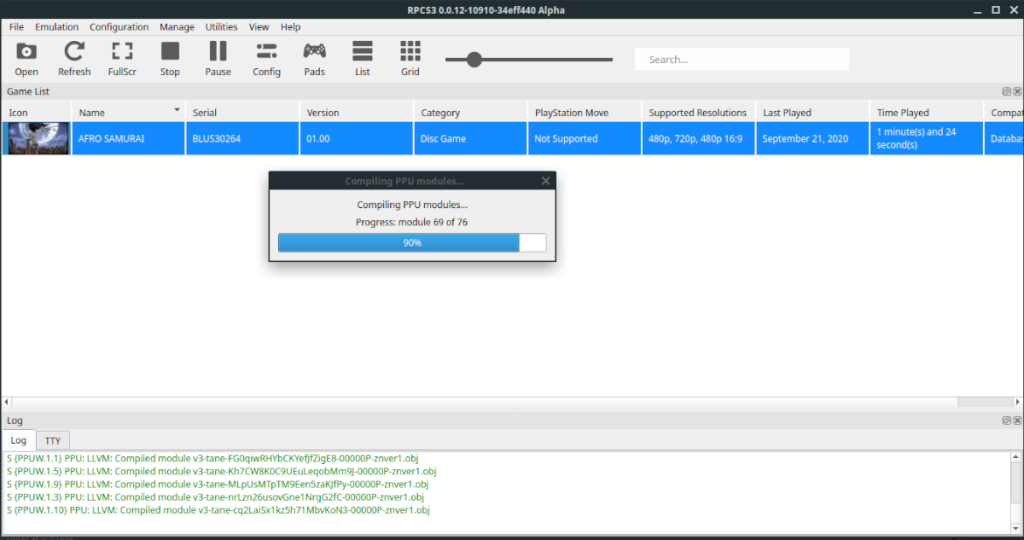
Ao abrir o arquivo ROM no RPCS3, o jogo será iniciado instantaneamente. Pegue seu controle e prepare-se para o jogo! Aproveitar!
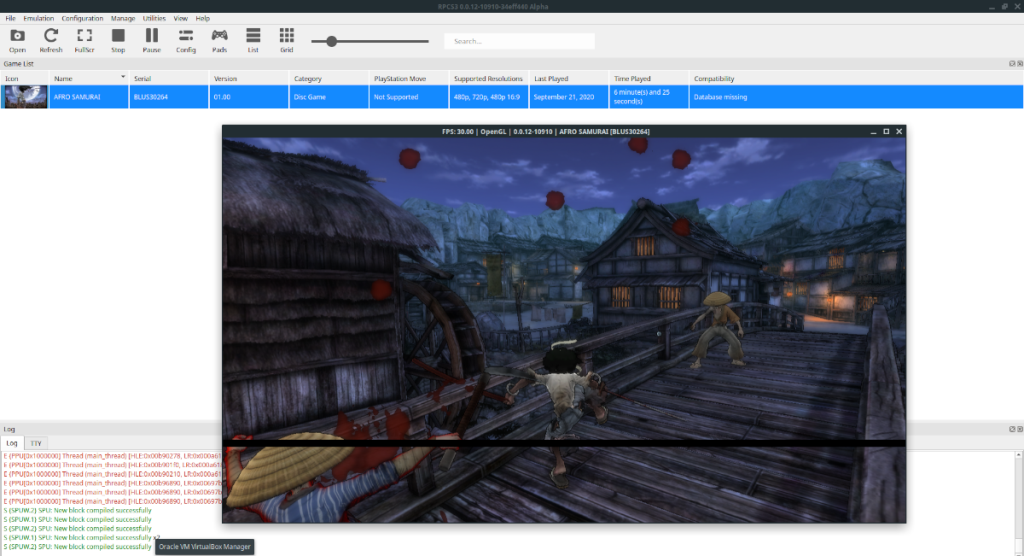
Controle computadores em sua rede com facilidade usando o KontrolPack. Conecte e gerencie computadores com diferentes sistemas operacionais sem esforço.
Você quer executar algumas tarefas repetidas automaticamente? Em vez de ter que clicar em um botão várias vezes manualmente, não seria melhor se um aplicativo
O iDownloade é uma ferramenta multiplataforma que permite ao usuário baixar conteúdo sem DRM do serviço iPlayer da BBC. Ele pode baixar vídeos no formato .mov
Temos abordado os recursos do Outlook 2010 em muitos detalhes, mas como ele não será lançado antes de junho de 2010, é hora de dar uma olhada no Thunderbird 3.
De vez em quando, todo mundo precisa de uma pausa. Se você está procurando um jogo interessante, experimente o Flight Gear. É um jogo multiplataforma de código aberto e gratuito.
O MP3 Diags é a ferramenta definitiva para corrigir problemas na sua coleção de áudio musical. Ele pode marcar corretamente seus arquivos MP3, adicionar capas de álbuns ausentes e corrigir VBR.
Assim como o Google Wave, o Google Voice gerou um burburinho em todo o mundo. O Google pretende mudar a forma como nos comunicamos e, como está se tornando
Existem muitas ferramentas que permitem aos usuários do Flickr baixar suas fotos em alta qualidade, mas existe alguma maneira de baixar os Favoritos do Flickr? Recentemente, viemos
O que é Sampling? Segundo a Wikipédia, “É o ato de pegar uma parte, ou amostra, de uma gravação sonora e reutilizá-la como um instrumento ou
O Google Sites é um serviço do Google que permite ao usuário hospedar um site no servidor do Google. Mas há um problema: não há uma opção integrada para fazer backup.



![Baixe o FlightGear Flight Simulator gratuitamente [Divirta-se] Baixe o FlightGear Flight Simulator gratuitamente [Divirta-se]](https://tips.webtech360.com/resources8/r252/image-7634-0829093738400.jpg)




